iMessage и Apple Pay
В iOS 10 Apple представила приложения для «Сообщений» и даже отдельный App Store для iMessage. В iOS 11 компания решила предоставить пользователям более удобный доступ к этим функциям. В «Сообщениях» в iOS 11 появилась возможность быстрого доступа к стикерам, смайликами, приложениям и играм, которые могут использоваться iMessage. Все, что нужно сделать для получения доступа к ним — это провести пальцев по всплывающей панели приложения и необходимые дополнения iMessage окажутся перед вами.
И вот эта маленькая полосочка абсолютно все меняет. Если раньше для отправки банального стикера вам было необходимо первоначально зайти в меню App Store, то теперь их выбор и передача занимают доли секунды. Передавать можно и более полезный контент, например, местоположение из «Карт», треки из Apple Music и т.д. Поддержку расширений iMessage имеют тысячи приложений из App Store.
Помимо этого, в iMessage в обновлении iOS 11 появилась возможность отправки платежей между пользователями мессенджера. Используя специальное приложение Apple Pay, владельцы iPhone и iPad могут переводить деньги друг другу с помощью фирменной платежной системы Apple. Полученные деньги хранятся на новой платежной карте Apple Pay Cash, которая не отображается в приложении Wallet. Тем не менее, она является полноценной — ее можно использовать для покупок через Apple Pay, либо же перевести деньги с нее на банковский счет.
Важно отметить, что функция отправки денег через iMessage на момент выхода iOS 11 не будет доступна для использования ни в одной стране мира. Воспользоваться новой возможностью iMessage в iOS 11 можно будет только после выхода одного из следующих обновлений iOS 11, вероятно, iOS 11.1. Об этом заявила сама компания Apple буквально за один день до выхода финальной версии iOS 11
Также подчеркнем, что функция первоначально заработает только в США
Об этом заявила сама компания Apple буквально за один день до выхода финальной версии iOS 11. Также подчеркнем, что функция первоначально заработает только в США.
Тем не менее, в России поддержка карт Apple Pay Cash появится. Ожидается, что это произойдет в течение 2018 года. Поддержка Apple Pay Cash будет у всех совместимых с Apple Pay устройств: iPhone SE, iPhone 6 или более новых моделей, всех iPad Pro, iPad пятого поколения, iPad Air 2, iPad mini 3 или более новых моделей и Apple Watch. Перевод денег между пользователями iMessage не будет облагаться комиссией, а вот при выводе денег пользователям придется заплатить комиссию в размере 3% от суммы перевода.
Важно! Данная функция была представлена на WWDC 2017 и появилась в первых бета-версиях iOS 11, но после была удалена из системы. В финальной версии iOS 11 не будет. Предполагается, что Apple вернет ее в последующих обновлениях
Следующая новая функция — «Сообщения в iCloud», которая предусматривает хранение всех ваших сообщений iMessage в облачном хранилище iCloud. Сообщения будут синхронизироваться на всех ваших устройствах, объединенных одной учетной записью iCloud. Отличным бонусом такого метода хранения станет освобождение места в памяти iPhone и iPad, поскольку переписки и вложения будут храниться в облаке
Предполагается, что Apple вернет ее в последующих обновлениях. Следующая новая функция — «Сообщения в iCloud», которая предусматривает хранение всех ваших сообщений iMessage в облачном хранилище iCloud. Сообщения будут синхронизироваться на всех ваших устройствах, объединенных одной учетной записью iCloud. Отличным бонусом такого метода хранения станет освобождение места в памяти iPhone и iPad, поскольку переписки и вложения будут храниться в облаке.
Последним нововведением iMessage в iOS 11 являются два новых полноэкранных эффекта — «Эхо» и «Прожектор».
«Эхо»
«Прожектор»
Когда Apple выпустит новую бета-версию iOS 11?
Если вы уже успели установить и протестировать iOS 11 beta, скорее всего, вам интересно, когда выйдет следующее превью. Обычно конкретных дат Apple не называет, но у компании есть сложившийся график выпуска тестовых сборок, которому она старается следовать. К тому же, компания уже объявила, когда выйдет публичная бета-версия iOS 11.
Как правило, первая версия новой редакции iOS для разработчиков выходит в понедельник, сразу после презентации WWDC. Вторая бета дебютирует во вторник, через 15 дней. Так было с iOS 7, iOS 8 и iOS 9, но iOS 10 beta 2 вышла спустя 22 дня после выхода первого превью.
Если придерживаться 15-дневного графика, то новая iOS должна была выйти вчера, однако этого не произошло. Разумеется, Apple может выпустить апдейт в любое время, но, скорее всего, это произойдет 27 июня – через 22 дня после релиза iOS 11 beta 1.
Что касается, macOS, watchOS и tvOS, то новые версии почти всегда выходят одновременно с iOS.
Дату выхода iOS 11 beta 2 могут подсказать и сроки публичного тестирования. На WWDC представители Apple заявили, что публичные бета-версии для всех желающих станут доступны чуть позже в июне, то же самое сказано и на официальном сайте компании. Кстати, впервые программа тестирования включает операционную систему tvOS.
Обычно Apple представляет бета-версии для всех желающих спустя несколько билдов для разработчиков. Разработчики платят $99 в год, поэтому первыми получают доступ к самой свежей iOS. Возможно, по этой же причине компания решила перейти на 22-дневный график выпуска сборок.
Как правило, Apple выжидает несколько дней после релиза превью для девелоперов прежде, чем выпустить публичную версию для всех желающих. Поэтому iOS 11 beta 2 можно ожидать в следующий вторник, а iOS 11 public beta – в четверг.
Хорошая новость в том, что после появления beta 2 следующие версии выходят раз в 15 дней, и только к концу цикла разработки обновления могут приходить не по графику.
Финальный релиз iOS 11 запланирован на осень. Новая версия мобильной ОС дебютирует в сентябре вместе с юбилейным iPhone.
Следите за новостями Apple в нашем Telegram-канале, а также в приложении MacDigger на iOS.
Присоединяйтесь к нам в Twitter, ВКонтакте, Facebook, Google+ или через RSS, чтобы быть в курсе последних новостей из мира Apple, Microsoft и Google.
Поделись этой статьей с друзьями
Как использовать библиотеку приложений в iOS 14
Временами поиск определенных приложений из множества приложений, установленных на устройстве, становится утомительным занятием, особенно когда речь идет о том приложении, которое вы не используете чаще. Хотя вы можете вручную распределить приложения по разным папкам для облегчения навигации, это никогда не было лучшим выбором для всех. Конечно, не для тех, кто предпочитает автоматизацию, чтобы сортировать вещи быстрее с минимальными усилиями.
И здесь вступает в игру библиотека приложений! Ниже приведены темы, которые мы собираемся охватить в этой статье. Вы можете нажать на ссылки, чтобы быстро перейти к разделам, которые вы хотите.
Понимание библиотеки приложений
Библиотека приложений — это новое пространство в конце Начального экрана, где все приложения автоматически организуются на основе различных категорий, таких как социальные сети, творчество, развлечения, справочная информация и чтение, продуктивность, игры, утилиты, здоровье и фитнес, образование и другие. ,
Программы для Windows, мобильные приложения, игры — ВСЁ БЕСПЛАТНО, в нашем закрытом телеграмм канале — Подписывайтесь:)
В верхней части библиотеки приложений есть две очень полезные категории, такие как предложения и недавно добавленные. iOS отслеживает ваше использование и помещает некоторые из ваших наиболее часто используемых приложений из разных категорий в предложения для быстрого доступа. Что касается недавно добавленных, он включает в себя клипы приложений и приложения, которые вы недавно установили на свое устройство.
Справа вверху библиотеки приложений находится панель поиска, которая позволяет искать определенное приложение. Итак, в следующий раз, когда вы захотите погрузиться прямо в приложение, которое кажется невидимым, не забудьте включить этот быстрый поиск в действие.
Просмотреть все ваши приложения в виде списка
Есть несколько способов, с помощью которых вы можете просматривать все свои приложения в виде списка. В нем перечислены все приложения в алфавитном порядке, что облегчает быстрый просмотр приложений, установленных на вашем устройстве.
Вы можете просто провести пальцем вниз от середины экрана или нажать на панель поиска в верхней части библиотеки приложений, чтобы войти в представление списка. Как человек, который всегда ценил представление списка watchOS, я нашел его довольно хорошей реализацией, поскольку он делает навигацию легкой.
Удалить приложения прямо из библиотеки приложений
Удалить ненужные приложения из библиотеки приложений довольно просто. Таким образом, при просмотре приложений, если вы больше не хотите использовать определенные, вы можете легко удалить их. Просто нажмите в середине категории приложения, чтобы расширить вид. Если вы хотите удалить одно приложение, коснитесь и удерживайте его. Затем нажмите «Удалить приложение» в контекстном меню, а затем нажмите «Удалить» во всплывающем окне для подтверждения.
Если вы хотите удалить больше приложений, нажмите и удерживайте пустой экран, чтобы войти в режим покачивания, который позволяет редактировать приложения. Затем нажмите кнопку удаления «X» в верхнем левом углу приложения, а затем нажмите «Удалить» во всплывающем окне для подтверждения.
Скрыть страницы главного экрана
Одна из моих любимых функций iOS 14 — это возможность скрывать страницы главного экрана. Он не только позволяет скрыть определенную страницу, но и играет важную роль в обеспечении бесперебойной работы главного экрана.
- Чтобы отредактировать Начальный экран на устройстве iOS 14, все, что вам нужно сделать, это нажать и удерживать пустой экран. Теперь нажмите на горизонтальные точки вдоль нижней части экрана.
2. Теперь вы должны увидеть все страницы главного экрана. Снимите флажок на странице главного экрана, которую вы хотите скрыть. Не забудьте нажать Готово в правом верхнем углу, чтобы подтвердить изменение.
Вуаля! Проверьте, страница главного экрана теперь скрыта.
Показать страницы главного экрана
Если вы хотите отобразить конкретную страницу главного экрана, коснитесь и удерживайте пустой экран -> горизонтальные точки. Теперь установите флажок для страницы, которую вы хотите снова увидеть на главном экране.
Как обновить iOS 14
Теперь вы знаете все фишки iOS 14 и самое время подумать и решить, стоит обновлять или нет. Моя рекомендация – это однозначное «Да». Давайте разберемся, как это сделать.
Сразу отвечу на вопрос: «Стоит ли устанавливать бета iOS 14»? – лучше дождитесь официального релиза, когда будут исправлены все ошибки и продукт будет готов для общего тестирования.
Установка простая:
- Откройте пункт управления и зайдите в «Настройки».
- Перейдите в раздел «Основные».
- Нажмите на «Обновление ПО».
На 3 этапе система проверит совместимость операционной системы и iPhone и в случае успешной проверки даст возможность загрузить и установить iOS 14 на телефон.
Файловый менеджер наконец-то появился на iPad(и iPhone)
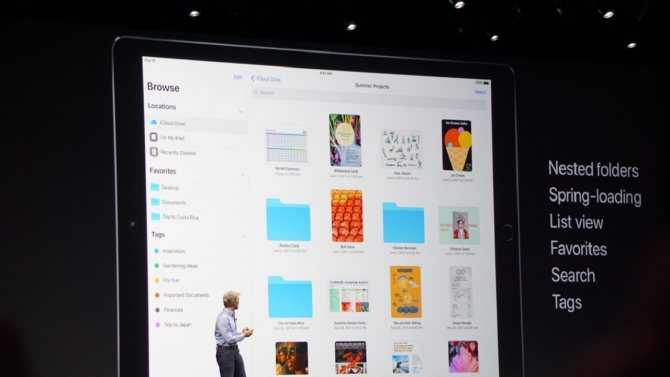
Для iPhone и iPad появилось приложение Files, которое поддерживает множество функций классических файловых менеджеров, например, списки папок, избранное, поисковик, тэги, недавние файлы и прочее. Оно поддерживает не только iCloud, но и другие сторонние облачные сервисы, например, Dropbox, OneDrive и Google Drive. Когда вы проводите поиск или просматриваете недавние файлы, то увидите все ваши файлы в одном месте.
Вы можете перетаскивать приложенный контент из электронных писем в приложение Files и сохранять их там. Или же вы можете нажать и удерживать на приложении Files в Доке и затем перетащить файлы из приложения Files в любое другое приложение.
Apple также не забыла об iCloud. Вы теперь можете использовать Общий доступ iCloud, чтобы делиться любыми файлами, найденными у вас в хранилище файлов iCloud, с кем вам угодно. В предыдущей версии iOS, вы могли делать это только с документами из определенных приложений.
Apple также предлагает 2 терабайта свободного места на iCloud за 10 долларов в месяц(ранее был доступен только 1 терабайт). Плюс, появилась новая функция семейного общего доступа, которая позволяет вам деляться 2-мя терабайтами или 200 гигабайтами(в зависимости от тарифа) с другими членами вашей iCloud семьи.
Что мы хотим видеть в iOS 16?
При отсутствии существенных отчетов или слухов на данном этапе, что мы хотим увидеть в iOS 16? Начиная с iOS 7, Apple сохранила тот же широкий дизайн для своей мобильной операционной системы. Может, пришло время перемен? Если бы Apple реконструировала iOS, это не должно было бы быть столь всеобъемлющим изменением, как GoogleMaterial You разрабатывает дизайн для Android, но даже открытие возможности настройки, представленной с помощью ярлыков, может иметь большое значение для изменения ощущения от iOS, которое некоторые считают ограничивающим.
Еще одна вещь, которую iOS могла бы улучшить, — это центр уведомлений. Добавление индикатора непроверенных уведомлений может помочь людям избежать уведомлений, а повышение эффективности действий — еще одна функция, которая может пойти далеко.
С новым айфоном 14 Max по слухам, диагональ экрана 6,7 дюйма, за исключением мини-iPhone, основная линейка iPhone от Apple впервые будет иметь диагональ более 6 дюймов. Компания по-прежнему не предлагает функцию разделения экрана, чтобы воспользоваться преимуществами такого размера. Возможно, пришло время добавить эту функцию.
Наконец, поскольку ЕС настаивает на кросс-совместимости между приложениями для обмена сообщениями, возможно, Apple может рассмотреть возможность включения RCS в свое приложение iOS Messages, что позволит улучшить обмен сообщениями с пользователями Android. С Google постоянно подталкивая, и аргументы в пользу RCS становятся все сильнее, чем когда-либо, есть шанс, пусть и небольшой, что мы сможем увидеть это в iOS 16.
Мы продолжим обновлять слухи об iOS 16 в течение нескольких месяцев, предшествующих WWDC 2022 в июне.

































